كيفية تأمين موقع WordPress الخاص بك - 7 نصائح أساسية
نشرت: 2022-12-03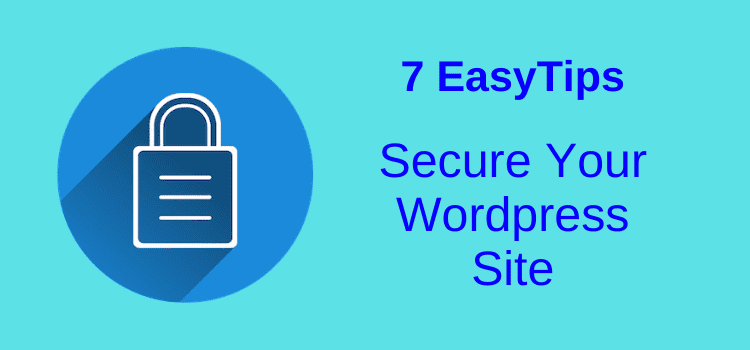
يستخدم العديد من المؤلفين موقع WordPress مستضاف ذاتيًا بسبب الفوائد الترويجية التي يقدمها. لكن هل تعرف كيفية تأمين موقع WordPress الخاص بك؟
يعد WordPress ، بلا شك ، أكثر منصات التدوين شيوعًا.
إنه يوفر العديد من الميزات والمكونات الإضافية والوظائف المجانية. عندما يتعلق الأمر بالتدوين الجاد والترويج للكتاب ، فلا توجد منصة أفضل لاستخدامها.
يمكنك دمج مشاركة الوسائط الاجتماعية ، وإضافة خيارات تحقيق الدخل ، والأهم من ذلك ، كسب المزيد من الزيارات العضوية من Google و Bing. يقوم باستثمار صغير في رسوم استضافة WordPress المُدارة ، الأموال التي يتم إنفاقها بشكل جيد.
تحقق من أمان WordPress الخاص بك
ومع ذلك ، نظرًا لشعبيتها ، فإن مواقع WordPress المؤمنة بشكل سيء هي أيضًا أهداف سهلة للمتسللين والمحتالين.
هدفهم ليس بالضرورة سرقة معلوماتك. على الأرجح ، يريدون الوصول إلى موقعك لمحاولة إضافة أو حقن برامج ضارة أو برامج إعلانية أو ربما فيروسات في موقعك.
إن منع حدوث ذلك ليس بالأمر الصعب. لكن هذا يعني اتخاذ بعض الاحتياطات البسيطة لتحسين أمان موقع الويب الخاص بك.
يجب أن تتأكد دائمًا من أن تثبيت WordPress الخاص بك يعمل بأحدث إصدار من WordPress وأن موقعك يستخدم شهادة SSL. هذه عناصر أساسية أساسية لحماية موقعك.
للاستمتاع بجميع المزايا التي يقدمها WordPress ، من الضروري اتخاذ بعض الاحتياطات البسيطة للتأكد من أن موقعك في مأمن من الهجوم.
ستوفر لك النصائح الأمنية السبع البسيطة التالية الكثير من وجع القلب.
1. لا تستخدم مطلقًا admin كاسم المستخدم الخاص بك
عند التثبيت الجديد ، يعيّن WordPress اسم المستخدم الافتراضي للمسؤول على أنه " admin ". تحتاج دائمًا إلى تغيير الإعداد الافتراضي لاسم المستخدم وعدم استخدامه مطلقًا تحت أي ظرف من الظروف.
إنها الخطوة الأولى التي يجب عليك اتخاذها لتأمين موقع WordPress الخاص بك.
طريقة تغيير هذا سهلة. في منطقة مسؤول WordPress الخاصة بك ، أضف مستخدم مسؤول جديد ، وحدد اسم مستخدم وكلمة مرور جديدين.
حدد اسم مستخدم يصعب تخمينه ، وتأكد من أن كلمة المرور طويلة وقوية جدًا.

بمجرد القيام بذلك ، احذف المستخدم باسم المستخدم " admin ". أسماء المستخدمين الأخرى التي يجب تجنب استخدامها هي اسمك واسم موقعك لأنه من السهل جدًا تخمينها.
2. تعيين كلمة مرور قوية
كلمة المرور الخاصة بك هي الدفاع الأول ضد الهجوم وللحد من محاولات تسجيل الدخول من قبل المتسللين. اجعلها قوية بقدر ما تستطيع.
من الناحية المثالية ، يجب أن يكون أطول من 8 أحرف وأن يشتمل على حرفين غير أبجديين وأرقام وحرف كبير.
يجب ألا تستخدم تسلسلات مثل 1234 أو abcd.
من الجيد أيضًا تغيير كلمة المرور الخاصة بك من وقت لآخر.
نعم ، أعلم أنه أمر مؤلم ، ولكن تغيير كلمة المرور بين الحين والآخر هو أفضل إجراء أمني يمكنك اتخاذه.
3. إزالة عنصر واجهة المستخدم meta box
يحتوي WordPress على أداة تعريف افتراضية تمنح زوار الموقع روابط لتسجيل الدخول والاشتراك.
لا تستخدم هذه الأداة مطلقًا على موقعك لأنها دعوة مفتوحة للقراصنة.
4. لا تسمح للمشتركين
يمكنك جمع المشتركين عبر موقع WordPress الخاص بك.
ولكن من الأكثر أمانًا جمع المشتركين عبر تطبيق بريد إلكتروني خارجي مثل Mailchimp أو Aweber أو أي خدمة تختارها.
5. لا تشارك تفاصيل تسجيل الدخول الخاصة بك
هذا غني عن القول ، بالطبع.
ولكن إذا كنت بحاجة إلى مساعدة فنية بشأن مكون إضافي أو سمة ، فقد يطلب منك مطور البرامج أحيانًا تفاصيل تسجيل الدخول الخاصة بك.
كن حذرًا ، وافعل ذلك فقط عند الضرورة القصوى.
ومع ذلك ، إذا ظهرت مناسبة ، فإن الأمر يستحق تغيير كلمة المرور الخاصة بك بعد حل المشكلة.
البديل الأفضل لمشاركة تفاصيل تسجيل الدخول الخاصة بك هو استخدام مكون إضافي لمنح مطور وصولاً مؤقتًا.
تسجيل الدخول المؤقت بدون كلمة مرور هو مكون إضافي مجاني يعمل بشكل جيد للغاية وهو طريقة أكثر أمانًا للسماح للمطورين بالوصول.
6. إضافة المراقبة والحماية
Wordfence هو مكون إضافي للأمان في WordPress يراقب المتسللين غير المرغوب فيهم ويمنعهم.
إنه مجاني ومثبت على ملايين المواقع.
هناك نسخة متميزة متاحة. ولكن بالنسبة لمعظم مالكي المواقع ، فإن الإصدار المجاني يوفر أكثر من الحماية الكافية.
يتضمن جدران حماية تطبيقات الويب ، وحظر IP ، وفحص الأمان ، والمصادقة الثنائية ، وغير ذلك الكثير.
7. قم بعمل نسخة احتياطية من ملفات الموقع وقاعدة البيانات
تقدم العديد من المكونات الإضافية نسخًا احتياطية ، وأي منها أفضل من لا شيء.
أهم جانب يجب مراعاته عند النظر في طرق النسخ الاحتياطي لموقعك هو أن ملفات النسخ الاحتياطي الخاصة بك لا يتم تخزينها على خادم استضافة الويب الخاص بك.
تعمل العديد من المكونات الإضافية المجانية على هذا النحو ولا تقدم لك الكثير من الحماية.
إذا كانت لديك مشكلة أو تعرضت للاختراق ، فسيكون الخادم الخاص بك هو المكان الذي تحدث فيه المشكلة. لا طائل من الاحتفاظ بنسخ احتياطية لديك ، حيث قد لا تتمكن من الوصول إليها.
أستخدم Updraftplus لأنه يحتوي على إمكانية تخزين ملفات النسخ الاحتياطي على مواقع خارجية مثل Google Drive و Dropbox و Amazon S3 ، بالإضافة إلى العديد من المواقع الأخرى.
يوفر الإصدار المجاني نسخًا احتياطية أساسية للملفات وقاعدة البيانات.
مرة أخرى ، هناك إصدار متميز يوفر المزيد من الوظائف. إنه ما أستخدمه لأن لدي عدة مواقع لحمايتها.
في حالة حدوث مشكلة وتحتاج إلى إجراء استعادة ، فهي سريعة وسهلة.
ملخص
طالما لديك خطة استضافة جيدة ، فلن تحتاج إلى إنفاق سنت واحد للحفاظ على موقع WordPress الخاص بك آمنًا.
لكن الدقائق القليلة التي تستغرقها للتحقق أو تنفيذ النقاط السبع التي ذكرتها هنا ستكون وقتًا مستثمرًا جيدًا للتأكد من أن موقعك آمن قدر الإمكان.
